Python - один из самых популярных языков программирования, который широко используется для разработки различных приложений. Установка Python на Mac OS довольно проста и позволяет начать работу с этим языком быстро и эффективно.
Для удобной работы с Python на Mac OS рекомендуется установить PyCharm - популярную интегрированную среду разработки, которая облегчает процесс написания, тестирования и отладки кода. Установка PyCharm также не вызовет затруднений, если следовать пошаговой инструкции.
В этой статье мы рассмотрим, как установить Python и PyCharm на Mac OS, чтобы начать создавать свои проекты и разрабатывать программы с удовольствием и результатом.
Установка Python и PyCharm на Mac OS
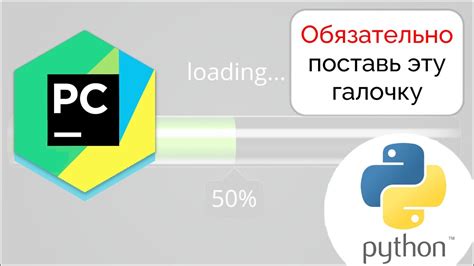
Для установки Python на Mac OS, перейдите на официальный сайт python.org и скачайте последнюю версию Python для Mac OS.
После завершения загрузки откройте установочный файл и следуйте инструкциям мастера установки.
Чтобы установить PyCharm, перейдите на сайт jetbrains.com и скачайте версию для Mac OS.
Запустите установочный файл PyCharm и выполните установку, следуя указаниям на экране.
После завершения установки оба приложения будут доступны для использования на вашем Mac OS.
Подготовка к установке

Перед началом установки Python и PyCharm на Mac OS следует убедиться, что ваш компьютер соответствует минимальным системным требованиям. Убедитесь, что у вас установлена актуальная версия операционной системы Mac OS.
Также рекомендуется создать резервную копию важных данных, чтобы в случае неожиданных проблем с установкой можно было восстановить систему в исходное состояние.
Убедитесь, что у вас есть доступ к интернету для загрузки необходимых установочных файлов. Проверьте наличие свободного места на жестком диске для установки приложений.
После выполнения этих подготовительных шагов вы будете готовы приступить к установке Python и PyCharm на вашем компьютере с операционной системой Mac OS.
Загрузка Python

Перейдите на официальный сайт Python по ссылке https://www.python.org/downloads/.
Нажмите на кнопку "Download" и выберите версию Python для Mac OS.
Скачайте установочный файл и запустите его.
Следуйте инструкциям установщика, выбрав необходимые опции и завершив установку Python на вашем компьютере.
Установка Python

1. Загрузка установщика: Перейдите на официальный сайт Python (www.python.org) и скачайте установщик последней версии Python для Mac OS.
2. Запуск установщика: Найдите скачанный установщик в папке Загрузки и запустите его. Следуйте инструкциям установщика.
3. Проверка установки: После завершения установки, откройте Терминал и введите команду python --version, чтобы убедиться, что Python успешно установлен на вашем компьютере.
Теперь у вас установлен Python и вы можете начать разрабатывать приложения на этом языке!
Загрузка PyCharm
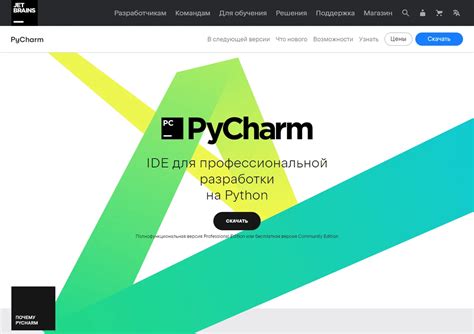
Для начала загрузки PyCharm, откройте браузер и перейдите на официальный сайт JetBrains по ссылке https://www.jetbrains.com/pycharm/download/.
На странице загрузки выберите версию PyCharm, которую хотите скачать (Community или Professional) и нажмите на кнопку "Скачать".
После завершения загрузки найдите установочный файл PyCharm в папке "Загрузки" на вашем компьютере и запустите его для начала процесса установки.
Установка PyCharm

Для установки PyCharm на Mac OS, сначала загрузите установочный файл с официального сайта JetBrains. После завершения загрузки откройте файл .dmg и перетащите значок PyCharm в папку Applications. Теперь вы можете запустить PyCharm из папки Applications и следовать инструкциям мастера установки. Просто следуйте указаниям на экране, соглашаясь с лицензионным соглашением и выбирая необходимые опции, чтобы установить PyCharm на ваш Mac.
Начало работы с PyCharm

После установки PyCharm на вашем Mac, запустите приложение. При первом запуске вам предложат настроить параметры и установить необходимые плагины. Рекомендуется ознакомиться с интерфейсом программы, а также провести настройку в соответствии с вашими предпочтениями.
Для создания нового проекта выберите "File" -> "New Project", затем укажите название проекта, местоположение файлов и выберите интерпретатор Python.
После создания проекта вы сможете начать работу над кодом, добавлять файлы, редактировать их и запускать программы прямо из среды разработки PyCharm. Рекомендуется изучить возможности программы для повышения производительности и удобства работы с кодом.
Вопрос-ответ

Как установить Python на Mac OS?
Для установки Python на Mac OS, можно воспользоваться установщиком с официального сайта Python. Сначала необходимо скачать установщик с сайта https://www.python.org/downloads/. После скачивания запустите установочный файл и следуйте инструкциям мастера установки. Важно помнить, что Python уже предустановлен на большинстве Mac OS, поэтому обновление может быть необходимо для последней версии.
Как установить PyCharm на Mac OS?
Для установки PyCharm на Mac OS, сначала нужно загрузить установщик с официального сайта JetBrains, где разработчики выпускают новые версии PyCharm. Затем запустите загруженный установщик и следуйте инструкции установки, просто перетащив иконку в папку, содержащую приложения. После завершения установки, можно запустить PyCharm из папки приложений.



